Πίνακας περιεχομένων
Μερικές φορές μπορεί να χρειαστεί να επιλέξετε μια ολόκληρη γραμμή με βάση κάποια συγκεκριμένα δεδομένα σε ένα κελί της εν λόγω γραμμής. Μπορείτε να κάνετε την εργασία αυτή με πολλούς τρόπους. Σε αυτό το άρθρο, θα σας δείξω 4 εύκολους και απλούς τρόπους για να επιλέξτε γραμμή στο Excel εάν ένα κελί περιέχει συγκεκριμένα δεδομένα.
Εδώ, έχω ένα σύνολο δεδομένων με τους Ιδιοκτήτες διαφορετικών βιβλίων. Τώρα, θα σας δείξω πώς να επιλέγετε γραμμές αν ένα κελί περιέχει συγκεκριμένα δεδομένα, επιλέγοντας ολόκληρες τις γραμμές όπου ο Ιδιοκτήτης είναι ο Harold.

Κατεβάστε το βιβλίο ασκήσεων
Επιλέξτε γραμμή στο Excel εάν το κελί περιέχει συγκεκριμένα Data.xlsm4 τρόποι επιλογής γραμμής στο Excel εάν το κελί περιέχει συγκεκριμένα δεδομένα
1. Φίλτρο για την επιλογή γραμμής με βάση συγκεκριμένα δεδομένα στο Excel
Ο ευκολότερος τρόπος για να επιλέξετε γραμμές με βάση τα συγκεκριμένα δεδομένα ενός κελιού είναι η χρήση της εντολής Φίλτρο χαρακτηριστικό. Πρώτον,
➤ Επιλέξτε ολόκληρο το σύνολο δεδομένων και μεταβείτε στο Αρχική σελίδα> Επεξεργασία> Ταξινόμηση & Φίλτρο> Φίλτρο .

Μετά από αυτό, μικρά βέλη προς τα κάτω θα εμφανιστούν δίπλα στις επικεφαλίδες των γραμμών.
➤ Κάντε κλικ στο βέλος δίπλα στο Ιδιοκτήτης .
Θα ανοίξει ένα πτυσσόμενο μενού.

➤ Επιλέξτε Χάρολντ από αυτό το αναπτυσσόμενο μενού και κάντε κλικ στο OK .

Ως αποτέλεσμα, θα βλέπετε μόνο τις γραμμές που περιέχουν Χάρολντ επιλέγονται στη λίστα.
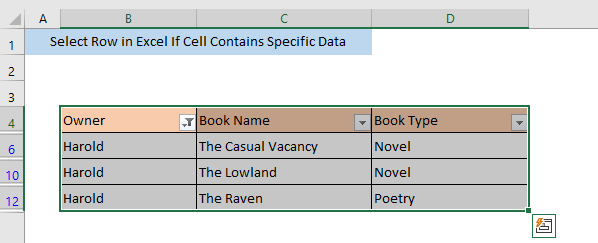
Διαβάστε περισσότερα: Πώς να επισημάνετε την ενεργή γραμμή στο Excel (3 μέθοδοι)
2. Επιλογή γραμμής εάν το κελί περιέχει συγκεκριμένο κείμενο με χρήση μορφοποίησης υπό όρους
Μπορείτε επίσης να επιλέξετε γραμμές με βάση συγκεκριμένα δεδομένα σε ένα κελί χρησιμοποιώντας Μορφοποίηση υπό όρους .
Πρώτον,
➤ Επιλέξτε ολόκληρο το σύνολο των δεδομένων σας και μεταβείτε στο Αρχική σελίδα> Μορφοποίηση υπό όρους> Κανόνες επισήμανσης κελιών> Κείμενο που περιέχει .

Ένα παράθυρο με όνομα Κείμενο που περιέχει θα ανοίξει. Τώρα,
➤ Πληκτρολογήστε τα δεδομένα με βάση τη γραμμή που θα επιλεγεί στο πλαίσιο Μορφοποιήστε τα κελιά που περιέχουν το κείμενο Για αυτό το σύνολο δεδομένων, έχω πληκτρολογήσει Χάρολντ .
➤ Στο με πλαίσιο, επιλέξτε τα στυλ μορφοποίησης που προτιμάτε και πατήστε OK . έχω επιλέξει Ανοιχτό κόκκινο γέμισμα με σκούρο κόκκινο κείμενο .
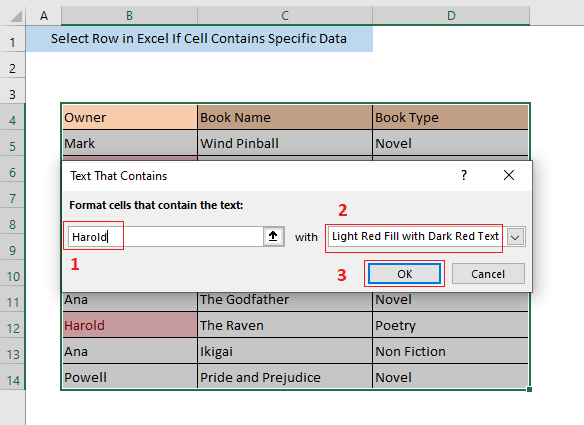
Ως αποτέλεσμα, θα δείτε ότι τα κελιά που περιέχουν τα δεδομένα θα επισημανθούν.

Τώρα, μπορείτε να επιλέξετε τις γραμμές πατώντας CTRL και κάνοντας κλικ στους αριθμούς των γραμμών του επισημασμένα κύτταρα .

Διαβάστε περισσότερα: Επισημάνετε τη γραμμή εάν το κελί περιέχει οποιοδήποτε κείμενο
Παρόμοιες αναγνώσεις
- Πώς να καταργήσετε την απόκρυψη των κορυφαίων σειρών στο Excel (7 μέθοδοι)
- Τεχνικές εκκαθάρισης δεδομένων στο Excel: Τυχαία επιλογή των σειρών
- Απόκρυψη γραμμών και στηλών στο Excel: Συντόμευση & άλλες τεχνικές
- Κρυμμένες γραμμές στο Excel: Πώς να τις ξεκρύψετε ή να τις διαγράψετε;
- Πώς να παγώσετε σειρές στο Excel (6 εύκολες μέθοδοι)
3. Excel Εύρεση & επιλογή λειτουργιών
Εύρεση & επιλογή τα χαρακτηριστικά μπορούν επίσης να χρησιμοποιηθούν για την επιλογή των γραμμών εάν ένα κελί περιέχει συγκεκριμένα δεδομένα.
Πρώτον,
➤ Επιλέξτε ολόκληρο το σύνολο των δεδομένων σας και μεταβείτε στο Αρχική> Επεξεργασία> Εύρεση & επιλογή> Εύρεση .
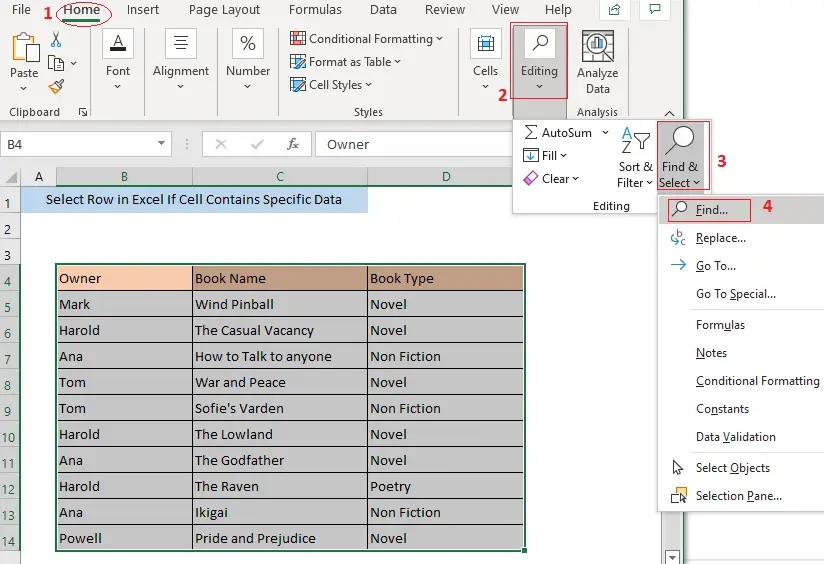
Τώρα ένα παράθυρο με όνομα Εύρεση και αντικατάσταση θα ανοίξει.
➤ Πληκτρολογήστε τα δεδομένα με βάση τα οποία οι γραμμές θα επιλεγούν στο Βρείτε τι Για αυτό το σύνολο δεδομένων, έχω πληκτρολογήσει Χάρολντ .
➤ Μετά από αυτό, κάντε κλικ στο Βρείτε όλα .

Τώρα, τα κελιά που έχουν τα συγκεκριμένα δεδομένα θα εμφανίζονται στο κάτω μέρος της οθόνης Εύρεση και αντικατάσταση παράθυρο.
➤ Επιλέξτε τα κελιά και κλείστε το παράθυρο Εύρεση και αντικατάσταση παράθυρο.

Ως αποτέλεσμα, θα δείτε ότι θα επιλεγούν τα κελιά που περιέχουν τα δεδομένα.
➤ Επιλέξτε ολόκληρες τις σειρές πατώντας CTRL και κάνοντας κλικ στους αριθμούς γραμμών των κελιών.

Σχετικό περιεχόμενο: Εναλλασσόμενο χρώμα γραμμής του Excel με μορφοποίηση υπό όρους [Βίντεο]
4. Χρήση της VBA για την επιλογή γραμμής
Χρήση του Εφαρμογές Microsoft Visual Basic (VBA) , μπορείτε εύκολα να επιλέξετε τις γραμμές εάν ένα κελί σε αυτές τις γραμμές περιέχει συγκεκριμένα δεδομένα.
➤ Πρώτα, πατήστε ALT+F11 για να ανοίξετε το VBA παράθυρο
➤ Μετά από αυτό, από το δεξί πλαίσιο αυτού του παραθύρου, κάντε δεξί κλικ στο όνομα του φύλλου και μεταβείτε στην επιλογή Εισαγωγή> Ενότητα .

Θα ανοίξει το Ενότητα (κωδικός) παράθυρο.
➤ Εισάγετε τον ακόλουθο κώδικα σε αυτό το Ενότητα (κωδικός) παράθυρο
Sub select_rows_with_given_data() Dim Rng As Range Dim myCell As Object Dim myUnion As Range Set Rng = Selection searchdata = InputBox("Please Enter the Search data") For Each myCell In Rng If InStr(myCell.Text, searchdata) Then If Not myUnion Is Nothing Then Set myUnion = Union(myUnion, myCell.EntireRow) Else Set myUnion = myCell.EntireRow End If EndIf Next If myUnion Is Nothing Then MsgBox "Τα δεδομένα δεν βρέθηκαν στην επιλογή" Else myUnion.Select End If End Sub Μετά την εκτέλεση της μακροεντολής, ο κώδικας θα ανοίξει ένα προσαρμοσμένο πλαίσιο στο οποίο μπορείτε να εισαγάγετε τα δεδομένα. Εάν τα δεδομένα βρεθούν στις επιλεγμένες περιοχές κελιών σας, θα επιλεγεί ολόκληρη η γραμμή. Εάν τα δεδομένα δεν βρεθούν, θα εμφανιστεί ένα μήνυμα σφάλματος.

➤ Τώρα, κλείστε το VBA παράθυρο, επιλέξτε το σύνολο δεδομένων σας και μεταβείτε στο Προβολή> Macro για να εκτελέσετε τη μακροεντολή.

Ως αποτέλεσμα, ένα παράθυρο με όνομα Μάκρο θα ανοίξει.
➤ Επιλέξτε select_rows_with_given_data από το Όνομα μακροεντολής και κάντε κλικ στο Εκτέλεση .

Θα ανοίξει ένα προσαρμοσμένο πλαίσιο.
➤ Στο Εισάγετε τα δεδομένα αναζήτησης πληκτρολογήστε τα συγκεκριμένα δεδομένα και κάντε κλικ στο OK .
 Ως αποτέλεσμα, θα δείτε ότι επιλέγονται όλες οι γραμμές που περιέχουν τα συγκεκριμένα δεδομένα σε ένα από τα κελιά τους.
Ως αποτέλεσμα, θα δείτε ότι επιλέγονται όλες οι γραμμές που περιέχουν τα συγκεκριμένα δεδομένα σε ένα από τα κελιά τους.

Σχετικό περιεχόμενο: VBA για την απόκρυψη γραμμών στο Excel (14 μέθοδοι)
Συμπέρασμα
Μπορείτε να επιλέξετε γραμμή στο Excel εάν ένα κελί περιέχει συγκεκριμένα δεδομένα ακολουθώντας οποιαδήποτε από τις μεθόδους που περιγράφονται παραπάνω. Παρακαλούμε αφήστε ένα σχόλιο εάν έχετε κάποια σύγχυση.

